Синхронизация устройств Apple с компьютером через iTunes может показаться сложной задачей для новичков. Однако, с помощью данного подробного руководства, вы сможете легко освоить этот процесс и синхронизировать свои данные в удобном для вас формате.
Первым шагом является установка программы iTunes на ваш компьютер. Это бесплатное приложение, разработанное компанией Apple, которое позволяет управлять музыкой, фотографиями, видео и другими данными на ваших устройствах. Вы можете скачать iTunes с официального сайта Apple и установить его на свой компьютер.
После установки iTunes вам необходимо подключить ваше устройство Apple к компьютеру с помощью USB-кабеля. После подключения вы увидите ваше устройство в iTunes и сможете приступить к процессу синхронизации.
Выберите тип данных, которые вы хотите синхронизировать с вашим устройством. iTunes предлагает широкий спектр функций, которые позволяют синхронизировать музыку, фотографии, видео, контакты, календари и другие данные. Выберите нужные опции в меню iTunes и нажмите на кнопку "Синхронизировать".
Важно помнить, что при синхронизации устройства все данные, которые хранятся на вашем устройстве, будут заменены данными, которые находятся в iTunes. Поэтому перед началом синхронизации убедитесь, что вы создали резервные копии ваших данных.
Синхронизация через iTunes является простым и эффективным способом управления данными на устройствах Apple. Следуя этой подробной инструкции, вы сможете легко синхронизировать свои данные и наслаждаться полным управлением своими устройствами.
Как настроить iTunes для синхронизации с устройствами

Для того чтобы синхронизировать свои устройства с iTunes, необходимо выполнить несколько простых шагов:
- Установите последнюю версию программы iTunes на ваш компьютер.
- Подключите свои устройства к компьютеру с помощью USB-кабеля.
- Откройте программу iTunes и выберите устройство, которое вы хотите синхронизировать.
- Выберите вкладку "Сводка" в меню управления устройством.
- В разделе "Опции" выберите необходимые настройки для синхронизации, такие как музыка, фильмы, приложения и др.
- Нажмите кнопку "Применить" в правом нижнем углу окна, чтобы сохранить настройки.
После выполнения этих шагов iTunes будет автоматически синхронизировать выбранные файлы и данные с вашими устройствами. Вы также можете настроить расписание автоматической синхронизации или выполнить синхронизацию вручную в любое время.
Шаг 1. Установка iTunes на компьютер
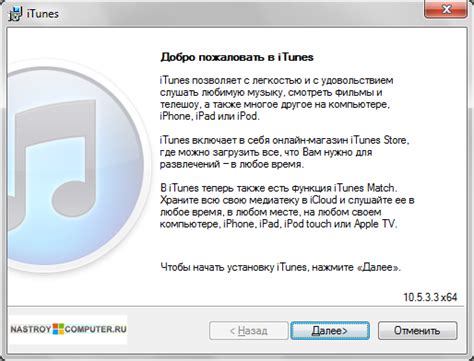
Чтобы установить iTunes на компьютер, выполните следующие действия:
- Перейдите на официальный сайт Apple.
- На странице загрузки выберите версию iTunes, совместимую с вашей операционной системой (Windows или macOS).
- Нажмите на кнопку "Скачать" и сохраните установочный файл на ваш компьютер.
- После завершения загрузки откройте установочный файл iTunes и следуйте инструкциям мастера установки.
- Когда установка завершится, запустите iTunes.
Теперь у вас установлена последняя версия iTunes на ваш компьютер, и вы готовы начать процесс синхронизации со своими устройствами Apple.
Шаг 2. Подключение устройства к компьютеру
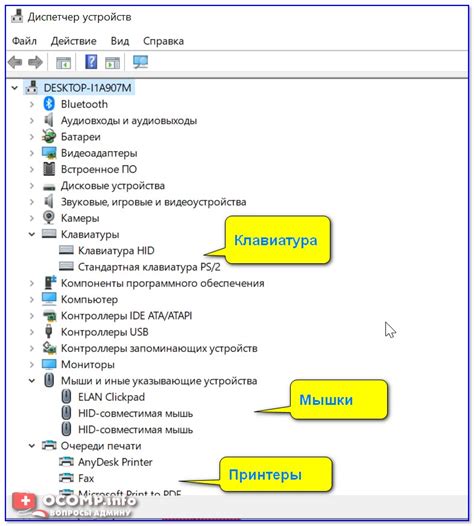
Чтобы начать процесс синхронизации вашего устройства через iTunes, вам потребуется подключить его к компьютеру.
Следуйте этим простым инструкциям, чтобы правильно подключить ваше устройство:
- Найдите кабель Lightning или USB, поставляемый с вашим устройством. Этот кабель используется для подключения устройства к компьютеру.
- Осмотрите свой компьютер и найдите порт USB. Обычно порты USB располагаются на задней или боковой панели компьютерного корпуса.
- Возьмите один конец кабеля Lightning или USB и подключите его к порту USB на компьютере.
- Возьмите другой конец кабеля Lightning или USB и подключите его к разъему вашего устройства.
- Убедитесь, что кабель туго подключен к обоим устройствам.
После того, как вы правильно подключили ваше устройство к компьютеру, вы можете переходить к следующему шагу: выбору опций синхронизации через iTunes.
Шаг 3. Открытие программы iTunes
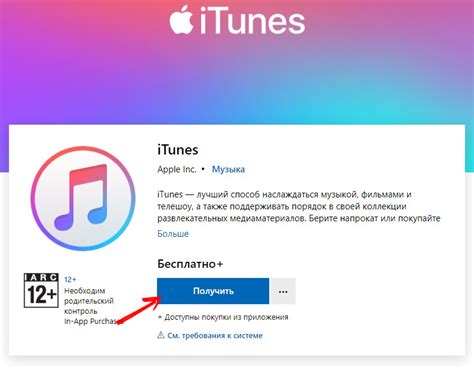
Перед тем как приступить к синхронизации, необходимо открыть программу iTunes на вашем компьютере. iTunes предустановлен на большинстве устройств Apple и доступен для скачивания с официального сайта Apple на компьютеры с операционной системой Windows.
Чтобы открыть iTunes, нажмите на его иконку в папке "Программы" на компьютере с операционной системой Mac или в папке "Приложения" на компьютере с операционной системой Windows. Если иконка отсутствует, убедитесь, что программу правильно установили и попробуйте перезагрузить компьютер.
После открытия iTunes вы увидите главное окно программы, где будут отображаться все доступные функции и устройства. Готовьтесь к следующему шагу, где мы расскажем вам, как подключить ваше устройство и начать процесс синхронизации через iTunes.
Шаг 4. Выбор устройства в iTunes
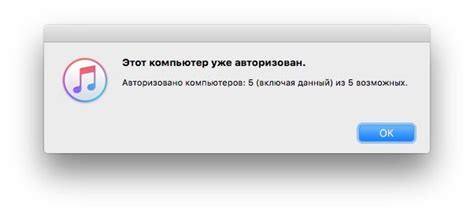
После того, как вы открыли программу iTunes на своем компьютере, вы увидите основное окно приложения. В верхней части окна находится панель навигации, где вы можете увидеть список доступных устройств.
Чтобы выбрать нужное устройство для синхронизации, кликните на его название в панели навигации. Обычно название устройства отображается таким образом: "iPhone", "iPad" или "iPod".
После выбора устройства в iTunes, вы увидите подробную информацию о нем, такую как модель, серийный номер и доступное пространство на устройстве.
Если у вас подключено несколько устройств, убедитесь, что выбрано нужное устройство, прежде чем приступать к синхронизации. Неправильный выбор устройства может привести к нежелательным последствиям, таким как удаление данных с неправильного устройства или синхронизация с нежелательными настройками.
Шаг 5. Настройка параметров синхронизации
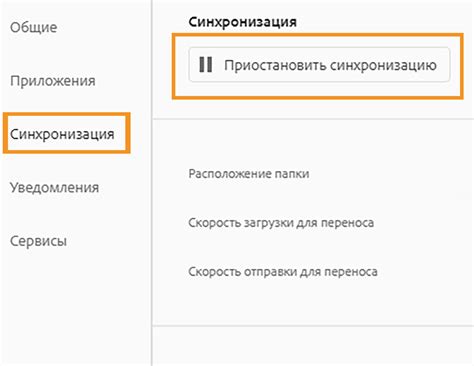
После подключения устройства к компьютеру и открытия iTunes, необходимо настроить параметры синхронизации для вашего устройства. Это позволит вам выбирать, какие данные будут синхронизироваться между вашим устройством и iTunes.
1. Откройте программу iTunes и выберите ваше устройство, которое отображается в правом верхнем углу окна.
2. В левой части окна iTunes найдите раздел с настройками устройства. В этом разделе вы сможете выбрать, какие данные вы хотите синхронизировать.
3. Просмотрите доступные категории данных, такие как "Музыка", "Видео", "Книги" и т. д. Вы можете установить галочку рядом с каждой категорией, чтобы включить синхронизацию данных этой категории.
4. В каждой категории вы можете выбирать конкретные элементы для синхронизации, отметив их галочкой. Например, в категории "Музыка" вы можете выбрать конкретные песни, альбомы или плейлисты для синхронизации.
5. Настройте дополнительные параметры синхронизации в соответствии с вашими потребностями. Например, вы можете выбрать, сколько последних эпизодов подкастов хранить на вашем устройстве или какие приложения синхронизировать.
6. Если вы хотите изменить порядок синхронизации элементов, просто перетащите их в нужной последовательности.
7. После того, как вы настроили параметры синхронизации, нажмите на кнопку "Применить" или "Синхронизировать", чтобы начать синхронизацию данных между устройством и iTunes.
После завершения синхронизации вы сможете обновить их при необходимости и изменить параметры синхронизации в любое время.
Шаг 6. Запуск синхронизации
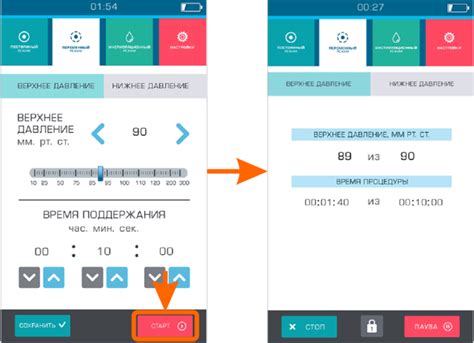
После того, как вы подключили ваше устройство к компьютеру и открыли iTunes, настало время запустить процесс синхронизации. В левом верхнем углу iTunes вы увидите значок вашего устройства. Щелкните на нем, чтобы перейти в раздел управления устройством.
На странице управления устройством вы найдете множество вкладок, предлагающих различные варианты синхронизации. Вам нужно выбрать те, которые соответствуют вашим потребностям. Например, вы можете синхронизировать свою музыку, фотографии, приложения, контакты и многое другое.
После того, как вы выбрали нужные вам параметры синхронизации, щелкните по кнопке "Применить" или "Синхронизировать", чтобы начать процесс. iTunes начнет сканировать ваше устройство и передавать запрашиваемые данные.
Будьте терпеливы, в зависимости от количества данных и скорости вашего интернет-соединения процесс синхронизации может занять некоторое время. Постарайтесь не отключать устройство и не закрывать iTunes до окончания синхронизации, чтобы избежать потери данных или возможных ошибок.
Когда процесс синхронизации завершится, вы будете видеть уведомление в iTunes. В этот момент вы можете отключить устройство от компьютера. Теперь ваше устройство будет обновлено и готово к использованию с обновленными данными.
Шаг 7. Отключение устройства от компьютера
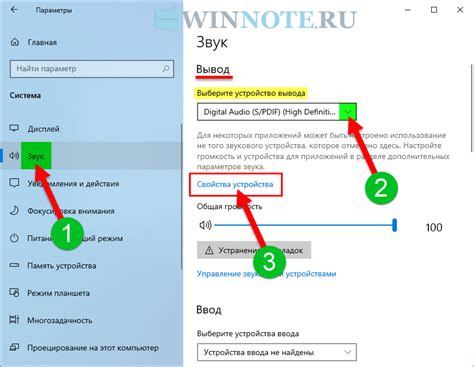
Когда процесс синхронизации завершен, вы можете безопасно отключить ваше устройство от компьютера. Важно выполнить эту процедуру правильно, чтобы избежать потери данных и повреждения устройства.
Чтобы отключить ваше устройство от компьютера, следуйте этим инструкциям:
- Убедитесь, что процесс синхронизации полностью завершен. Вы можете проверить статус синхронизации в программе iTunes.
- На компьютере откройте программу iTunes и найдите ваше устройство в списке устройств.
- Щелкните правой кнопкой мыши на названии вашего устройства и выберите опцию "Извлечь устройство" или "Извлечь iPod" (зависит от типа устройства).
- Когда появится предупреждение о безопасном удалении устройства, подождите, пока все операции будут завершены, а затем отсоедините кабель.
- Теперь вы можете отключить устройство от компьютера и использовать его самостоятельно.